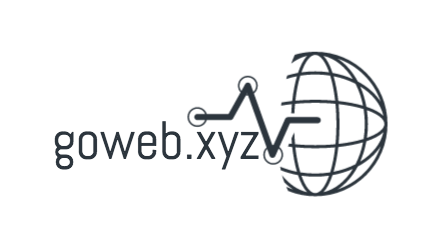Как установить WordPress на Денвер
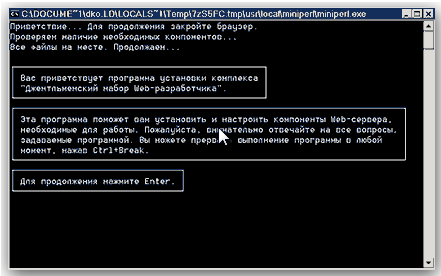
Денвер это популярный локальный сервер для Windows который позволяет запускать сайты на WordPress без доступа к интернету. Установка WordPress на Денвер удобна для тестирования и разработки. Разберем пошагово весь процесс настройки.
Как установить Денвер
Сначала нужно скачать установщик Денвера с официального сайта и установить его на компьютер. После установки на диске C появится папка с сервером. Запуск осуществляется через ярлыки Start Denwer и Stop Denwer. Когда сервер работает в браузере можно открыть страницу https://localhost/ и увидеть стартовый экран.
Как создать папку для сайта
Все сайты в Денвере располагаются в папке home. Чтобы установить WordPress нужно создать новую папку например mysite.loc. Внутри создаётся директория www куда будут помещаться файлы WordPress. Адрес сайта будет доступен по ссылке https://mysite.loc/.
Как скачать и распаковать WordPress
Скачайте архив WordPress с официального сайта. Распакуйте файлы в папку home/mysite.loc/www. Теперь при открытии сайта в браузере будет запущен мастер установки WordPress.
Как создать базу данных в Денвере
WordPress требует базу данных MySQL. В Денвере управление базами доступно через phpMyAdmin по адресу https://localhost/tools/phpMyAdmin/. Войдите в панель и создайте новую базу данных например wordpress_db. Эти данные понадобятся для настройки.
Как выполнить установку WordPress
Откройте в браузере адрес сайта https://mysite.loc/. Запустится мастер установки WordPress. Укажите название базы данных, пользователя (обычно root), пароль (по умолчанию пустой) и сервер базы данных (localhost). После этого создайте учётные данные администратора сайта и завершите установку.
Как войти в админ панель
После установки WordPress можно войти в админ панель по адресу https://mysite.loc/wp-admin. Здесь доступно управление страницами, темами и плагинами. Теперь у вас есть полноценный локальный сайт на WordPress для разработки и тестов.